
Paras tapa pysyä päällä sähköposteja on käsitellä niitä, koska ne tulevat. Androidissa Gmail-ilmoitukset antavat sinulle kaksi vaihtoehtoa: ”Arkisto” ja ”Vastaa”. Näytämme, miten lisätä ”Merkitse luetuksi” vaihtoehto, too.
”Arkisto” ja ”Vastaa” ovat hyödyllisiä, mutta merkintä sähköposti luettu myös todella kätevä. On monta kertaa kun ei voi vastata sähköpostia heti, mutta haluat tallentaa sen postilaatikkoon, jotta voit vastata siihen myöhemmin. Kyky tehdä tämän ilmoituksen on myös iso säästää aikaa.
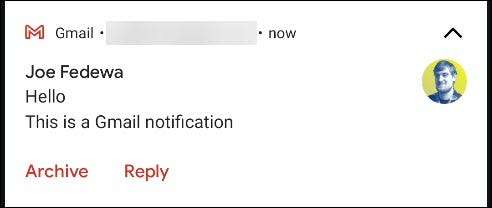
Gmail ei voit valita haluatko toinen vaihtoehto on ”Arkisto” tai ”Delete”, mutta se jos räätälöinnin päättyy. Lisätä ”Read” käytämme maksullisen sovelluksen nimeltään AutoNotification .
Sovellus sieppaa Gmail-ilmoitukset, toisintaa niitä, ja lisää ”Read” vaihtoehto. Tämä on kuitenkin mahdollista vain, jos annat sovelluksen lukea sähköposteja. Tämä on yksityisyyden kompromissi sinun on päätettävä, jos olet tyytyväinen.
Aloita lataus AutoNotification Google Play Kaupasta Android-puhelimessa tai tabletti.
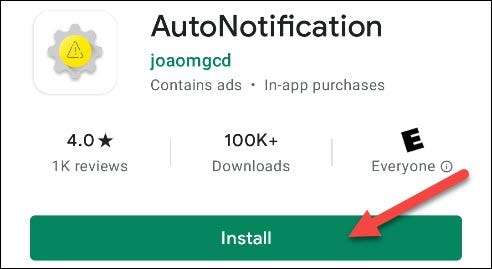
Kun avaat sovelluksen, sinun täytyy antaa sille luvan käyttää kuvia, median ja tiedostot laitteen; kosketa ”Salli.”
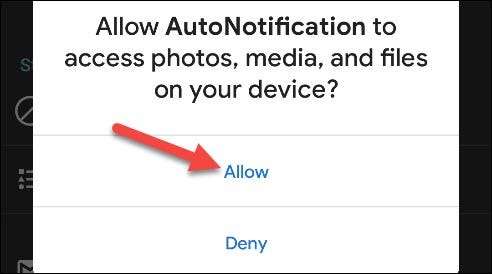
Näet esittelyn selittämällä, mitä sovellus voi tehdä. Käytä Back ele tai -painiketta tämän viestin sulkemiseksi.
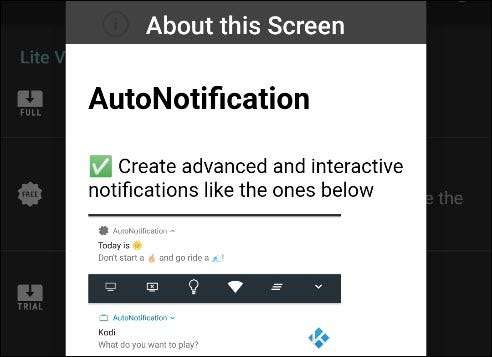
Seuraavaksi kosketa ”Gmail Buttons.”

Tap ”Lisää tili” linkittää Google-tilin AutoNotification.

Varoitus ilmestyy kerrotaan, ilmoituksen siepata palvelu ei ole käynnissä. Näin sovellus havaitsee Gmail-ilmoitukset, joten kosketa ”OK”, jotta se.
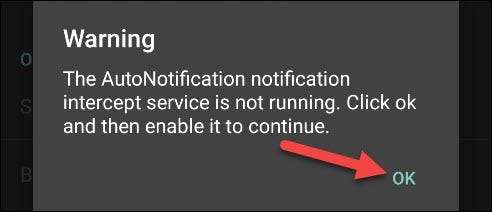
Sinut ohjataan Android ”Pääsy ilmoituksiin” asetukset; tap ”AutoNotification.”

Toggle-On ”Salli Pääsy ilmoituksiin” vaihtoehto.
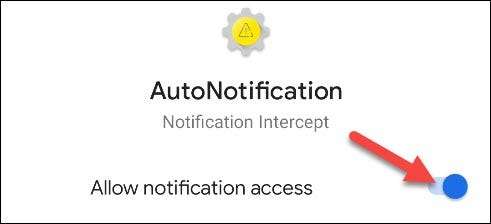
Jos olet tyytyväinen siihen, mitä sovellus pystyy käytön napauttamalla ”Salli” vahvistuskenttään ponnahdusviestiä.
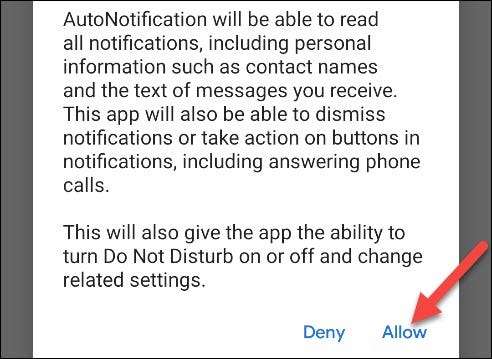
Napauttamalla takaisin nuolia ylhäällä vasemmalla kunnes olet takaisin ”Gmail Painikkeet” -valikosta AutoNotification sovelluksen. Tap ”Lisää tili” jälleen.

Toinen varoitus tulee, selittää, että tämä ominaisuus ei toimi sähköposteja, jotka sisältävät etiketit. Tap ”OK” jatkaaksesi.
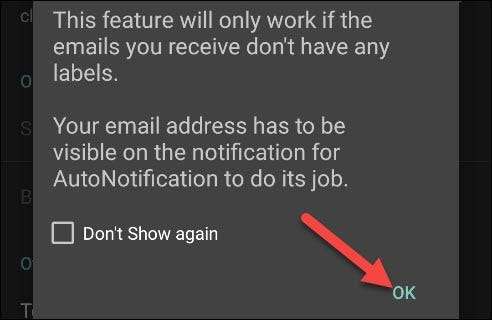
Seuraavassa jossa kustannukset tulee. Voit napauttaa ”Start-ajo” ilmaiseen seitsemän päivän kokeiluversion nähdä, jos pidät app, tai voit maksaa kertamaksun 99 senttiä avata sen ikuisesti.
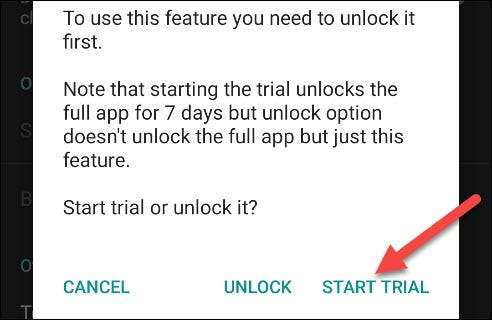
Kun olet käynnistänyt oikeudenkäyntiä tai avata ominaisuus, sinua pyydetään hyväksymään yksityisyyden suoja. Tap ”Read Policy” ja sitten ”Hyväksyn”, kun olet valmis.

Lopuksi ”Valitse tili” -ikkuna. Valitse Google-tili, johon haluat lisätä ”Read” vaihtoehto.
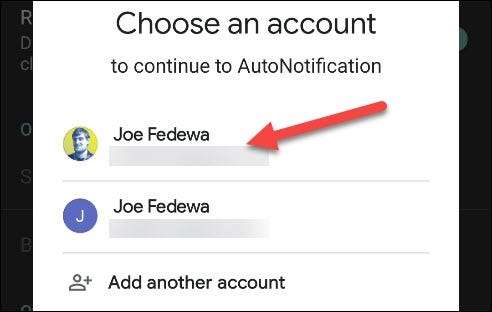
Tap ”Salli” myöntää AutoNotification lupaa ”Näytä sähköpostiviestit ja asetukset” ja ”katselu ja muokkaus mutta ei poista sähköposti.” Näin sovellus jäljittelee Gmail ilmoituksia.
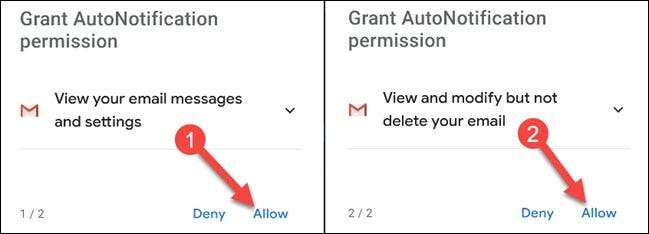
Tap ”Salli” pop-up viesti vahvistaa.
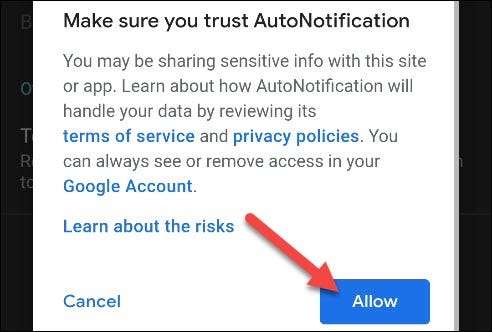
Sen jälkeen saat joitakin Googlen hälytykset AutoNotification pääsy Google tilin nämä ovat normaaleja.
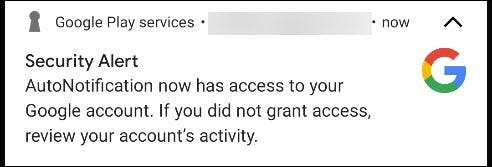
”READ” vaihtoehto on nyt läsnä Gmail-ilmoitukset! Voit lopettaa tähän, jos olet tyytyväinen.
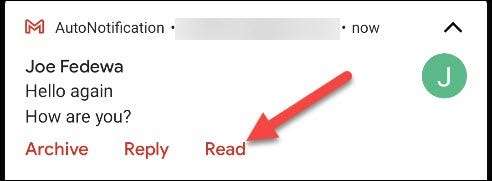
”Read” ei ole ainoa -painiketta voit lisätä. Jos haluat nähdä lisää vaihtoehtoja, suunnata takaisin ”Gmail” -luvussa on AutoNotification -sovellus ja kosketa ”painikkeet.”
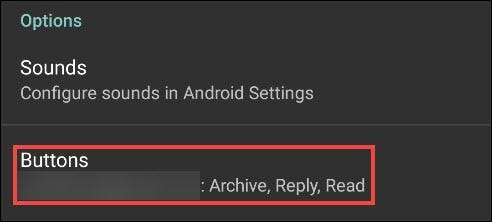
Valitse valintaruutu mitään vaihtoehtoa haluat lisätä Gmail-ilmoituksia.

Näiden uusien vaihtoehtojen, postilaatikon ei koskaan käsistä taas!







